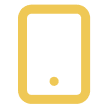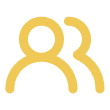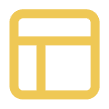Wie kann ich playlists erstellen?
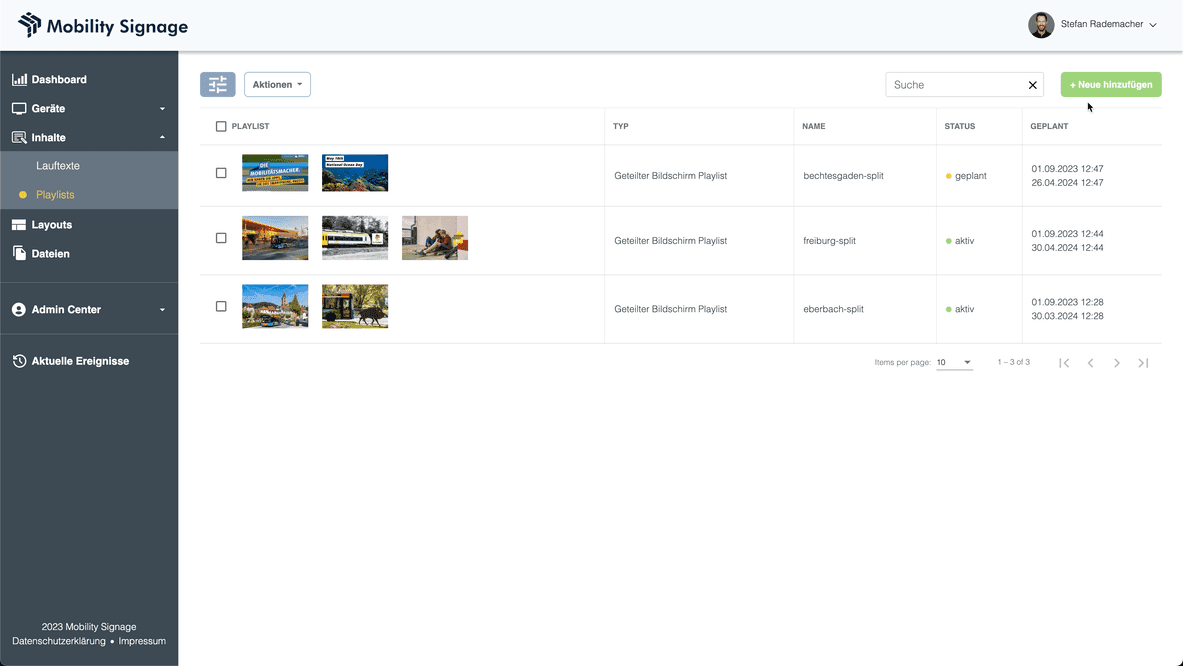
Navigieren Sie im Seitenmenü zu „Playlist“.
Hier finden Sie eine Übersicht über alle vorhandenen Playlists mit folgenden Spezifikationen: Art → Geteilter Bildschirm und Vollbildschirm Name → Geben Sie einen eigenen Namen für diese Playlist an Status → inaktiv, geplant, aktiv Geplant → Der Zeitraum, in dem die Playlist verfügbar ist.
Klicken Sie auf „Neu hinzufügen“.
Allgemeine Informationen hinzufügen: Benennen Sie die Playlist. Fügen Sie eine Beschreibung hinzu (optional). Aktivieren Sie das Kontrollkästchen, wenn die Playlist im Vollbildmodus sein soll.
Fügen Sie Ihre Dateien wie Bilder oder Videos aus dem Dateimanager zur Playlist hinzu.
Die folgenden Dateiformate werden unterstützt: .png .jpg .mp4 .gif
Wichtig: Stellen Sie sicher, dass das Bild richtig zugeschnitten ist. Wenn nicht, klicken Sie auf das ausgewählte Bild und ein Pop-up erscheint, in dem Sie das Bild bearbeiten können.
Legen Sie den Zeitplan fest: Sie können zwischen Wochentagen wählen und die gesamte Dauer der Playlist festlegen. Zum Beispiel, wenn Sie die Playlist über die Weihnachtstage zeigen möchten, können Sie sie vom 24. Dezember bis zum 26. Dezember einstellen.
Im nächsten Schritt müssen Sie die Playlist einer bestimmten Gruppe zuweisen und auf „Weiter“ klicken. Wenn Ihre Gruppe nicht angezeigt wird, öffnen Sie einen neuen Tab, navigieren Sie zur Geräteseite und erstellen Sie dort eine neue Gerätegruppe.
Überprüfen Sie Ihre Einstellungen und klicken Sie auf „Speichern“.
Navigieren Sie im Seitenmenü zu „Playlist“.
Hier finden Sie eine Übersicht über alle vorhandenen Playlists mit folgenden Spezifikationen: Art → Geteilter Bildschirm und Vollbildschirm Name → Geben Sie einen eigenen Namen für diese Playlist an Status → inaktiv, geplant, aktiv Geplant → Der Zeitraum, in dem die Playlist verfügbar ist
Klicken Sie auf „Neu hinzufügen“.
Allgemeine Informationen hinzufügen: Benennen Sie die Playlist. Fügen Sie eine Beschreibung hinzu (optional). Aktivieren Sie das Kontrollkästchen, wenn die Playlist im Vollbildmodus sein soll.
Fügen Sie Ihre Dateien wie Bilder oder Videos aus dem Dateimanager zur Playlist hinzu.
Die folgenden Dateiformate werden unterstützt: .png .jpg .mp4 .gif
Wichtig: Stellen Sie sicher, dass das Bild richtig zugeschnitten ist. Wenn nicht, klicken Sie auf das ausgewählte Bild und ein Pop-up erscheint, in dem Sie das Bild bearbeiten können.
Legen Sie den Zeitplan fest: Sie können zwischen Wochentagen wählen und die gesamte Dauer der Playlist festlegen. Zum Beispiel, wenn Sie die Playlist über die Weihnachtstage zeigen möchten, können Sie sie vom 24. Dezember bis zum 26. Dezember einstellen.
Im nächsten Schritt müssen Sie die Playlist einer bestimmten Gruppe zuweisen und auf „Weiter“ klicken. Wenn Ihre Gruppe nicht angezeigt wird, öffnen Sie einen neuen Tab, navigieren Sie zur Geräteseite und erstellen Sie dort eine neue Gerätegruppe.
Überprüfen Sie Ihre Einstellungen und klicken Sie auf „Speichern“.